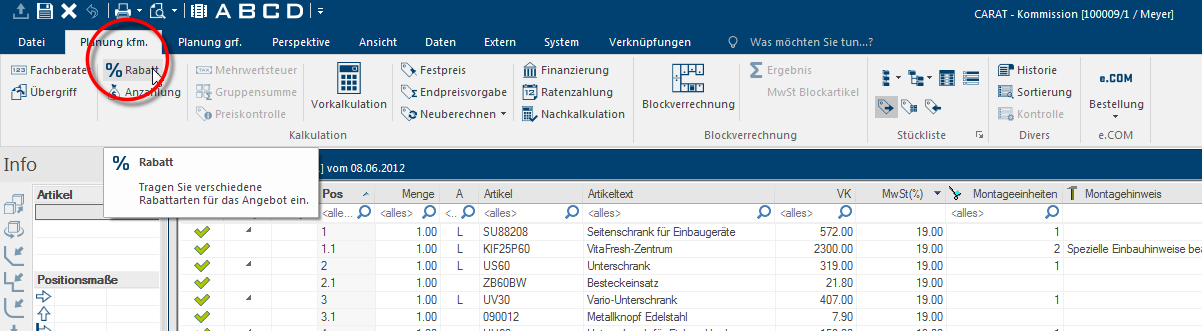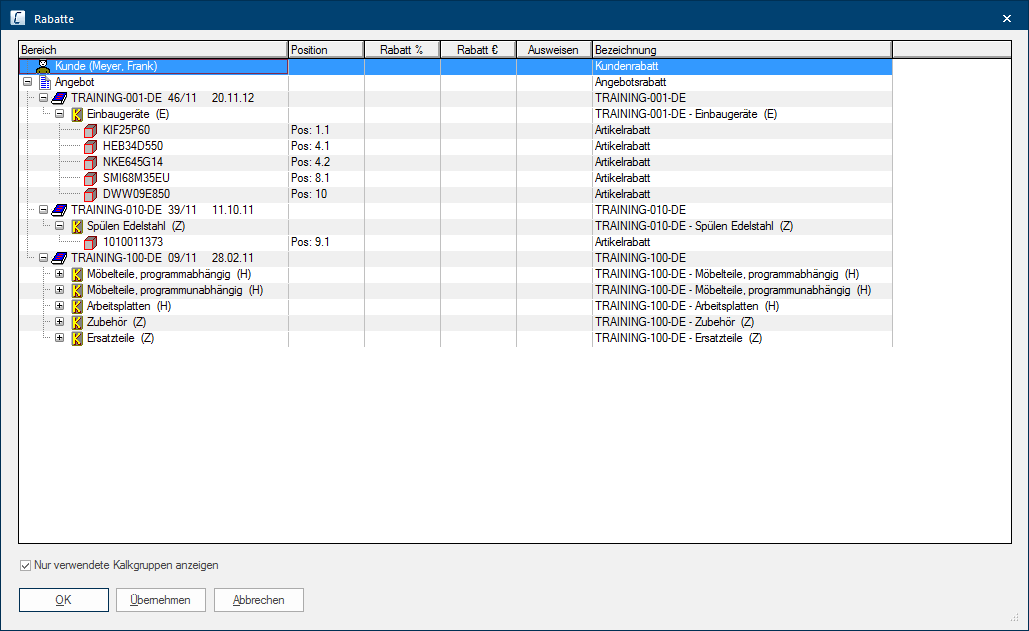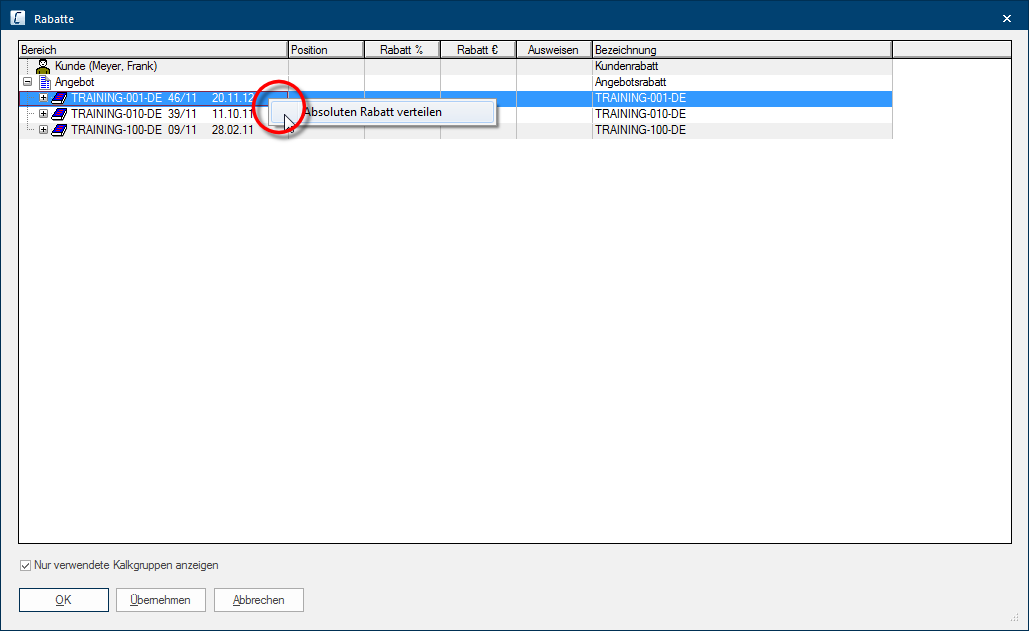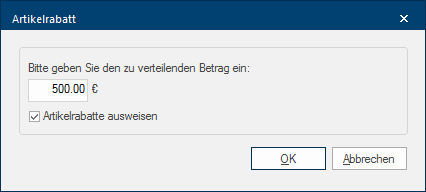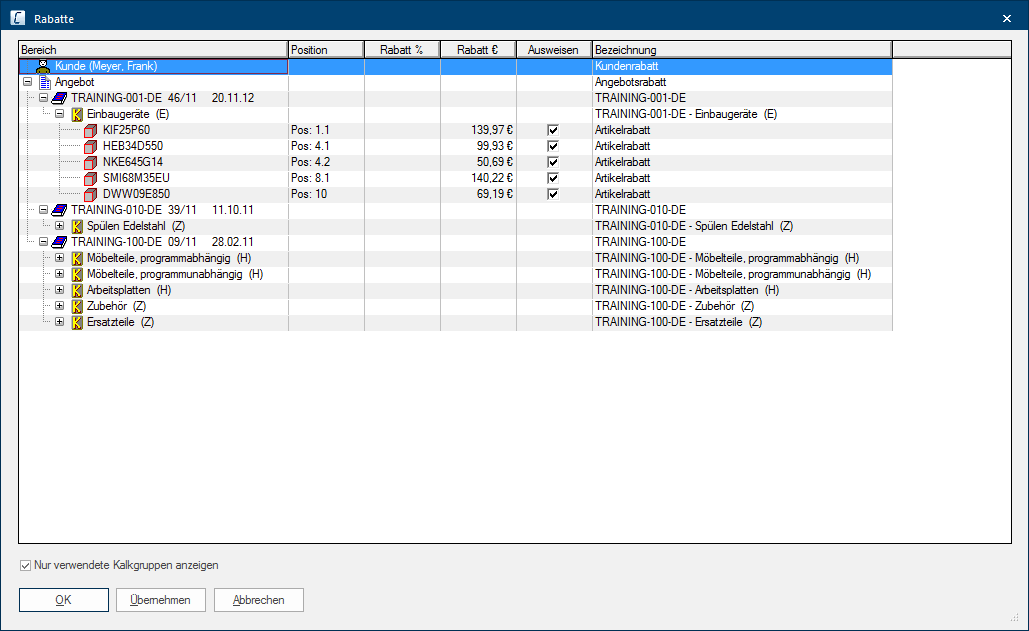Der Rabatt-Dialog
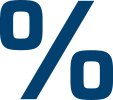
Über den Dialog Als Dialog oder Dialogfenster, Dialogfeld, bezeichnet man spezielle Fenster in Software- anwendungen. Dialogfenster werden in verschiedenen Situationen von der Anwendung eingeblendet, um bestimmte Eingaben oder Bestätigungen vom Benutzer einzuholen. Rabatte haben Sie die Möglichkeit, für die Artikel, die sich in der Stückliste einer Planung befinden, Rabatte zu vergeben. Damit ein Rabatt auch schnell auf eine ganze Gruppe von Artikeln verteilt werden kann, erfolgt die Darstellung der Artikel in einer hierarchischen Als Hierarchie bezeichnet man ein System von Elementen, die einander über- bzw. untergeordnet sind. Die Einteilung (Klassifizierung) oder Einordnung (Klassierung) von Objekten in eine Hierarchie impliziert häufig eine Wertigkeit, die bereits in der Rangordnung, nach der die Objekte geordnet werden, enthalten ist. Ansicht. Aus dieser Ansicht kann auch die Reihenfolge abgelesen werden, in der die Rabatte abgezogen werden.
Über diesen Dialog können Sie alle Rabattarten wie Kunden-, Angebots-, Lieferanten-, Kalkulationsgruppen- und Artikelrabatt eintragen. Die Rabatte können als Prozentwert oder teilweise auch als absoluter Rabatt in einem Währungswert eingegeben werden.
- Der Dialog Rabatte wird über das Prozentzeichen-Symbol auf dem Register Manche Dialogfenster sind so umfangreich, dass die Funktionen in Unterbereiche geteilt werden. Diese Unterbereiche werden meist im oberen Bereich des Dialogs angezeigt und können durch Klicken auf den entsprechenden Text erreicht werden. Planung kfm. des Menübandes geöffnet. Das Register Planung kfm. wird automatisch im Menüband angezeigt, wenn Sie die Stückliste öffnen. Siehe auch: Das Register - Planung kfm.
- Daraufhin wird der Dialog Rabatte geöffnet, der die in der Planung vorhanden Artikel in einer hierarchischen Ansicht darstellt.
Wenn mehrere Rabatte vergeben, werden diese in der Reihenfolge der abgebildeten Hirachie vom jeweiligen Artikelpreis berechnet.
- Zuerst der Kundenrabatt
- dann der Angebotsrabatt
- dann der Lieferantenrabatt
- dann der Kalkulationsgruppenrabatt
- dann der Artikelrabatt
|
Bereich |
|
Bezeichnung |
|---|---|---|
|
Kunde |

|
Der Bereich Kunde bezieht sich auf den Kundenrabatt. Bei Bedarf können Sie in der Spalte Rabatt % direkt einen Kundenrabatt in Prozent hinterlegen, der sich auf alle rabattierfähigen Artikel auswirkt. Sofern bereits in der Kundenadresse ein Rabatt hinterlegt wurde, wird dieser hier angezeigt. Für den Kundenrabatt steht die Option Das Wort Option (v. lat.: optio = freier Wille) bezeichnet in der Informatik eine Auswahlmöglichkeit. In unserem Fall handelt es sich dabei immer um die runden Auswahlfelder. des absoluten Rabatts nicht zur Verfügung. Siehe auch: Die Kundenadresse |
|
Angebot Lieferant |

|
Die Bereiche Angebot, Lieferant und Kalkulationsgruppe beziehen sich auf die entsprechenden Rabattarten. Bei Bedarf können Sie in der Spalte Rabatt % direkt einen Rabatt in Prozent hinterlegen.
|
|
Artikel |

|
Für jeden Artikel haben Sie darüber hinaus die Möglichkeit, gezielt einen Artikelrabatt in Prozent oder einen Rabatt als Währungswert in die entsprechenden Spalten einzugeben. |
Ob und wie Sie Ihrem Kunden gegenüber die vereinbarten Rabatte ausweisen, können Sie über das Drucklayout für die kaufmännischen Formulare vorgeben. Es können jedoch nur die Rabatte in einem Formular angezeigt werden, bei denen Sie im Rabatt-Dialog die Option Ausweisen aktiviert haben. Siehe auch: Das Drucklayout
Die Spalten der Tabelle
|
Spalte |
Beschreibung |
|---|---|
|
Bereich |
Der Bereich steht für die einzelne Rabattart. |
|
Position |
In dieser Spalte wird Ihnen für jeden Artikel die jeweilige Positionsnummer aus der Stückliste angezeigt. |
|
Rabatt % |
In dieser Spalte können Sie für die verschiedenen Rabattarten den Rabatt in Prozent eingeben. Dazu klicken Sie in das gewünschte Feld und geben den Rabatt als Zahl ein. Um einen Wert zu löschen, geben Sie als Wert eine 0 ein. Bestätigen Sie anschließend die Eingabe mit der Eingabetaste Die Eingabetaste (auch als Return oder Enter bezeichnet) befindet sich auf Ihrer Tastatur am rechten Rand des Buchstabenblocks und ist meist mit einem nach links weisenden Pfeil gekennzeichnet. Sie bewirkt in einer Textverarbeitung einen Zeilenumbruch und dient in einer Software-Anwendung auch als Bestätigungs-Taste für die aktuell hervorgehobene Schaltfläche (meist OK oder Abbbrechen).. |
|
Rabatt (Währung) |
Für einen einzelnen Artikel können Sie über diese Spalte direkt einen Rabatt als Währungswert eingeben. Dazu klicken Sie in das gewünschte Feld und geben den Rabatt als Summe ein. Um einen Wert zu löschen, geben Sie als Wert eine 0 ein. Bestätigen Sie anschließend die Eingabe mit der Eingabetaste. |
|
Ausweisen |
Über das Kontrollkästchen Ausweisen geben Sie an, ob bei einem späteren Ausdruck die Möglichkeit bestehen soll, einen Rabatt auszuweisen. Über das Drucklayout haben Sie dann jederzeit die Möglichkeit, anzugeben, ob und wie ein solcher Rabatt ausgewiesen werden soll. Wird das Kontrollkästchen nicht aktiviert, wird der entsprechende Rabatt direkt abgezogen und der Artikelpreis entsprechend reduziert. In einem späteren Ausdruck kann ein solcher Rabatt dann natürlich nicht mehr gesondert ausgewiesen werden. Siehe auch: Artikel-Einstellungen |
|
Bezeichnung |
Über diese Spalte können Sie bei Bedarf die einzelnen Rabattarten nach Ihren Wünschen umbenennen oder die vorhandenen Texte ergänzen. Zum Ergänzen klicken Sie in das Feld mit der gewünschten Bezeichnung. Die Schreibmarke erscheint dann rechts vom letzten Zeichen und Sie können direkt weiteren Text anfügen. Zum Überschreiben markieren Sie zunächst den kompletten Text und geben dann Ihre neue Bezeichnung ein. Bestätigen Sie eine Änderung immer mit der Eingabetaste. Beachten Sie, dass diese Eingaben immer nur je Planung gespeichert werden. |